Cum să dezactivezi Bluetooth în Windows 10
Dacă dispozitivul dvs. vine cu un modul Bluetooth, atunci îl puteți utiliza cu o gamă largă de periferice fără fir. Vă va permite să vă asociați laptopul sau tableta cu o mulțime de dispozitive precum un telefon mobil, tastaturi wireless, șoareci, căști și alte tablete și laptopuri. Pentru a economisi bateria dispozitivului, este posibil să doriți să dezactivați comunicațiile Bluetooth atunci când nu îl utilizați. Iată cum se poate face.
Publicitate
Hardware-ul Bluetooth poate fi încorporat în placa de bază a dispozitivului dvs. sau poate fi instalat ca modul intern în interiorul dispozitivului. Transmițătoarele Bluetooth există ca dispozitiv extern care poate fi conectat la un port USB. Când este activat, dacă aveți Bluetooth activat tot timpul, vă poate afecta durata de viață a bateriei. Bluetooth 4.0 sau Bluetooth Smart/Low Energy (BLE) scade foarte mult consumul de energie, dar este totuși recomandabil să dezactivați Bluetooth atunci când nu este utilizat. A avea Bluetooth activat nu este o problemă atunci când dispozitivul Windows este conectat, dar este posibil să doriți să-l dezactivați când este pe baterie. Iată cum.
Windows 10 vă permite să dezactivați Bluetooth în mod nativ folosind aplicația Setări. Aplicația Setări primește din ce în ce mai multe opțiuni disponibile anterior doar în panoul de control clasic. Capacitatea de a gestiona conexiunile Bluetooth a fost mutată aproape complet în Setări în Windows 10 „Actualizare creatori”.
Pentru a dezactiva Bluetooth în Windows 10, puteți face următoarele.
Deschis Setări și accesați Dispozitive, apoi deschideți Bluetooth și alte dispozitive. Utilizați opțiunea „Bluetooth” pentru a dezactiva sau a activa Bluetooth.

Alternativ, există un buton de acțiune rapidă în Centrul de acțiuni. Îl puteți folosi pentru a comuta funcția Bluetooth cu un singur clic sau atingere.
Faceți clic pe pictograma centrului de acțiuni de la sfârșitul barei de activități:

Extindeți butoanele dacă nu aveți niciun buton Bluetooth vizibil:

Dezactivați sau activați funcția Bluetooth.
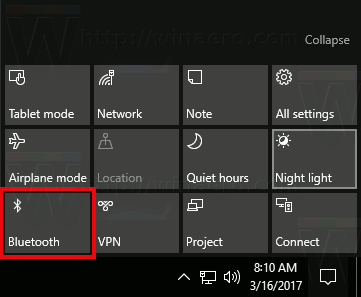
Sfat: Vedeți cum să personalizați butoanele Centrului de acțiuni în Windows 10.
Merită menționat faptul că setările modului Avion în Windows 10 pot suprascrie starea Bluetooth.
Verificați dacă modul Avion este configurat pentru a activa sau dezactiva Bluetooth accesând Setări - Rețea și Internet - Modul Avion. Vedeți opțiunea Bluetooth acolo.
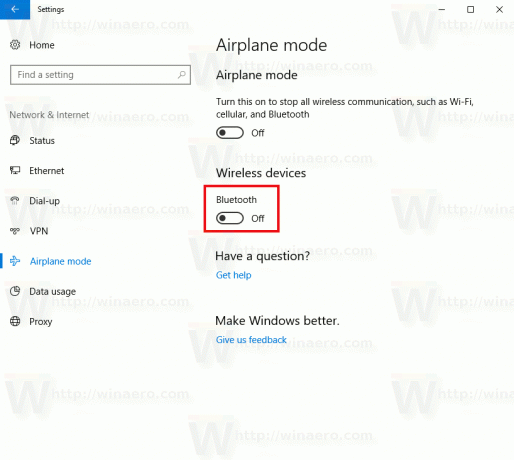
În cele din urmă, există o altă modalitate de a dezactiva hardware-ul bluetooth în Windows 10. Deschideți Manager dispozitive și găsiți adaptorul Bluetooth în grupul „Bluetooth”.
- presa Victorie + X tastele împreună de pe tastatură și faceți clic pe Manager dispozitive.

Sfat: poți personalizați meniul Win + X din Windows 10. - Extindeți nodul „Bluetooth” și găsiți adaptorul:

- Faceți clic dreapta pe adaptor din listă și selectați „Dezactivați” în meniul contextual.
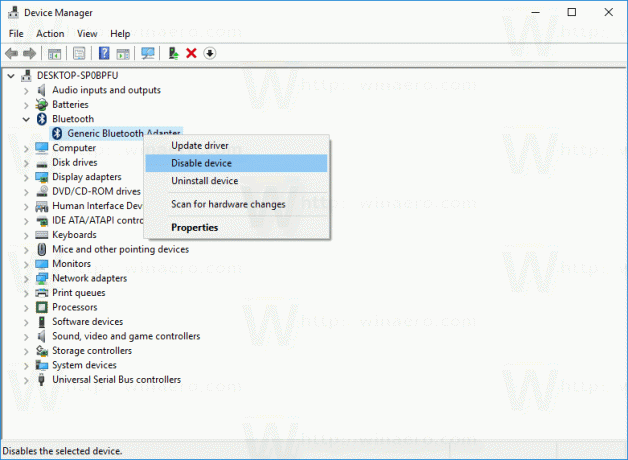
Mai târziu, puteți deschide din nou Manager dispozitive și puteți reactiva adaptorul atunci când este necesar.
Acum știți totul pentru a dezactiva hardware-ul Bluetooth folosind opțiunile oferite de Windows 10. Acum vezi cum adăugați Bluetooth în meniul contextual în Windows 10.


